처음 영상편집을 배울 때 가장 처음 시작하기 좋은 단계는 윈도우에서 기본적으로 제공되고 있는 영상프로그램이지 않을까 생각한다. 엄청 단순하면서도 변환도 쉽고 개념도 이해하기 좋기 때문이다. 윈도우 무비메이커 사용법 정리들을 몇 번 해왔는데 한 곳에 정리해 보는 것도 의미있을것 같이 이런 시간을 마련했다.
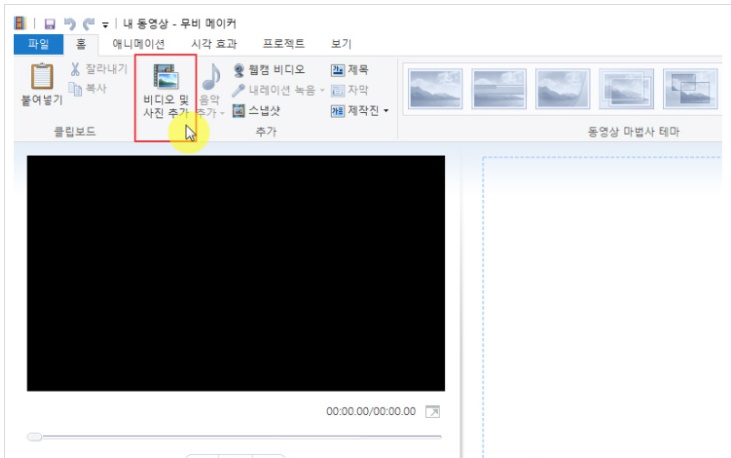
1. 영상 추가: 동영상과 사진은 홈탭에서 추가를 하실 수 있다. 저 버튼을 클릭해서 하실 수도 있고 드래그해서 가져오시는 방법도 있다. 이 과정에서 작업 준비가 시간이 조금 걸릴 수 있다. 용량에 따라 조금 더 길 수도 있다. 만약 사진들만 가져오신다면, 그 옆에 있는 음악도 같이 추가시키실 수 있다.
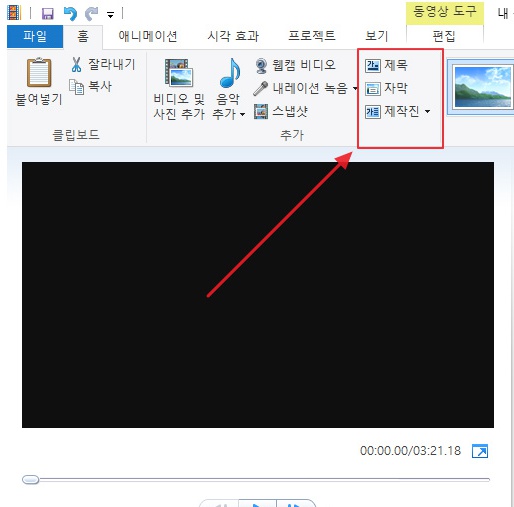
2. 제목, 자막 & 엔딩 크레딧: 동영상에 글자를 삽입 할 수 있는 방법이 있다. 제목추가는 맨 앞에 시작할 때 인트로로 들어간다. 자막은 잘 아시다시피 번역이나 설명을 위해서 중간에 넣을 수 있다. 제작진은 우리가 흔히 영화 마지막에 볼 수 있는 엔딩 크레딧이라 이해하시면 쉽다.
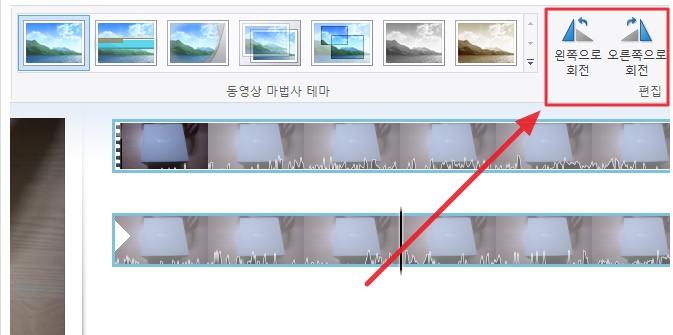
3. 동영상 마법사 테마는 2번에서 설명드렸던 제목과 다른 요소들이 나올 때 테마에 따른 효과를 준다. 은근히 이쁜거 많다. 개인적으로 세 번째에 있는 시네마틱을 추천한다.
4. 회전시키기: 그리고 윈도우 무비메이커 사용법 설명을 하면서 필자가 정말 좋아하는 기능이 동영상 회전기능인데 정말 직관적이고 찾기 편한 위치에 있는것 같다.
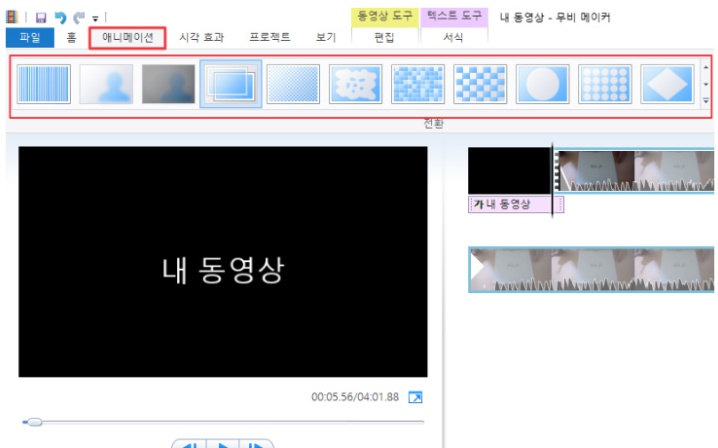
5. 애니메이션: 애니메이션은 다른 영상파트로 넘어갈 때 들어가는 효과다. 화면 전환이 특히 자주 일어나는 이미지들 사이에 넣으면 다양한 분위기를 연출 시킬 수 있다.
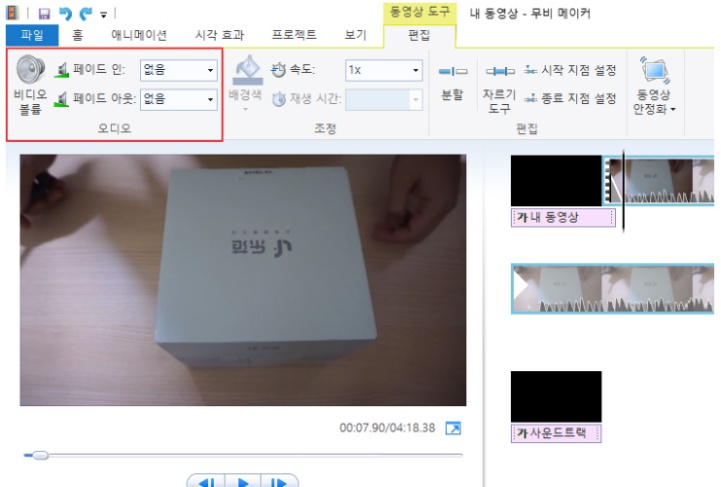
6. 소리 페이드인 & 페이드 아웃: 시작 부분에서 조금씩 소리가 커지는 페이드인과 끝 부분에서 소리가 점점 작아지는 페이드 아웃은 동영상 도구 편집 그리고 오디오에서 처리할 수있다. 화면 자체의 페이드인 및 아웃을 원하신다면 아래의 글을 참조하시길 바란다.
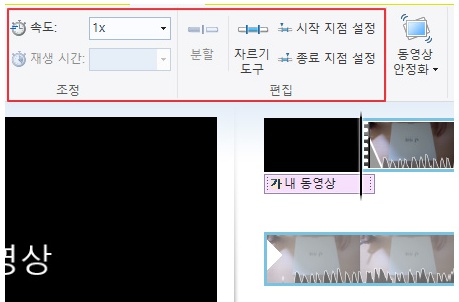
7. 배속 및 자르기: 속도도 빠르게 조정할 수 있다. 6번과 같이 편집 탭에서 빠르게 혹은 느리게 맞출 수 있다. 그리고 중간에 불필요한 부분도 자르기 도구로 깔끔히 잘라낼 수 있다. 도움이 되는 글들을 같이 첨부하겠다.
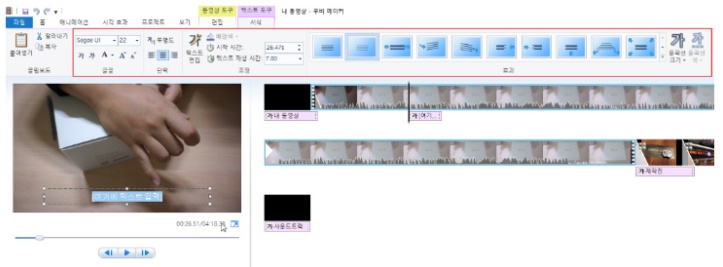
8. 자막 편집: 1번의 방법을 참고해서 자막을 넣으신다. 그리고 내용은 파워포인트나 워드 텍스트 상자처럼 클릭하고 타이핑해서 내용을 입력할 수 있다. 글꼴이나 효과는 텍스트 도구 서식에서 입맛대로 꾸밀 수 있다.
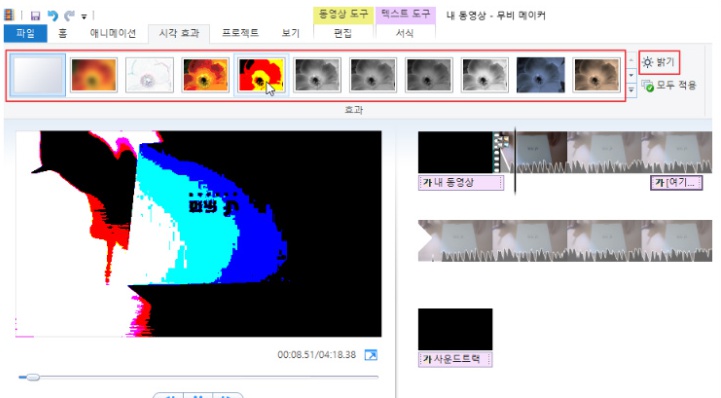
9. 필터링 및 밝기: 메인 탭들 중에서 시각효과가 있다. 애니메이션이 움직인에 효과를 주었다면 시각효과는 화면 전체에 필터링을 먹인다고 이해하시면 좋겠다. 또 필자가 생각하기에 자주 사용되어질 수 있는기능이 밝기다. 어두운 영상도 옆에 있는 밝기로 화사하게 조정해 줄 수 있다.
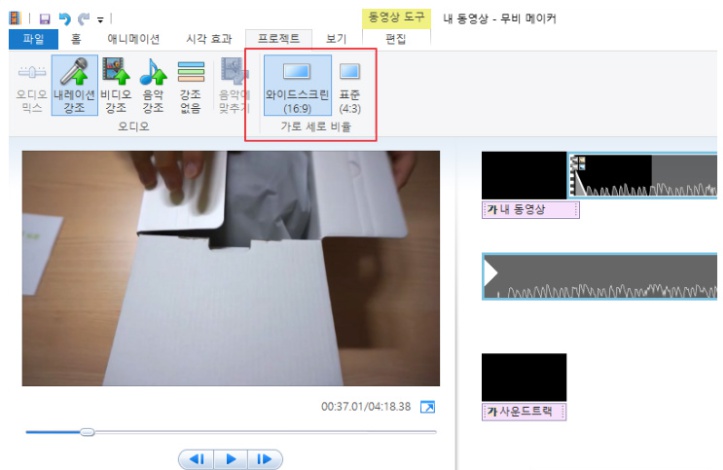
10. 화면 비율: 화면 비율은 프로젝트에 가셔서 16:9 또는 4:3표준으로 맞출 수 있다. 요즘은 대부분 4:3보다는 16:9가 많다. 스마트폰도 그렇고 촬영할 때도 그렇다. 유튜브같은 곳에 올릴 때도 와이드스크린으로 올리시는게 훨씬 더 여러 환경에 잘 맞는다.
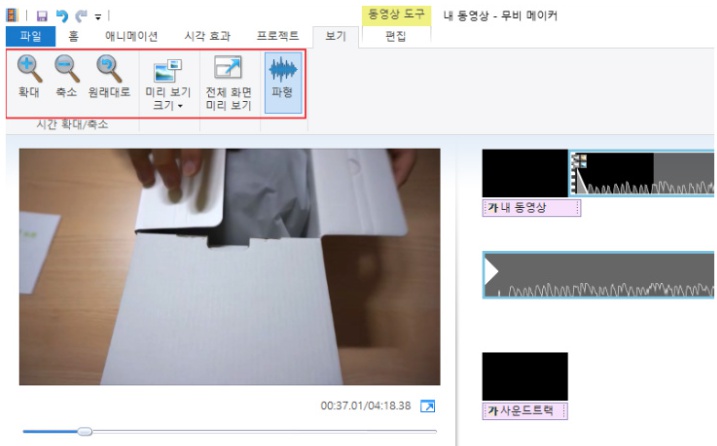
11. 보기: 미리보기 사이즈를 조절하시거나 화면 전체에서는 어떻게 보이는지 확인할 수 있다. 아무래도 렌더링하기 전에 크게 보는게 좀 더 옥의 티를 발견하고 점검하기 좋다. 그리고 파형을 안보이게 할 수도 있는데, 이 파형은 오디오 그래프를 의미한다.
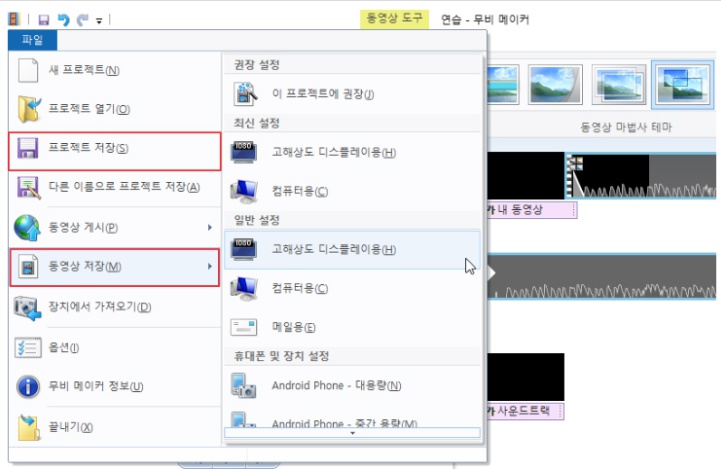
12. 저장하기: 여기가 중요하다. 프로젝트 저장은 내가 작업하고 있는 무비메이커의 내용을 저장하는거다. 만약 어딘가로 업로드나 영상파일로 완성본을 만드시길 원한다면 프로젝트가 아닌 동영상 저장에 가셔서 원하는 설정으로 저장해주셔야 된다.
댓글 0
| 번호 | 제목 | 글쓴이 | 날짜 | 조회 수 |
|---|---|---|---|---|
| 5 |
무비메이커 사용법 - 사진으로 동영상 만들기
| admin | 2018.08.31 | 908 |
| 4 |
Movie Maker 음악 자르기 순서
| 무비메이커 | 2018.08.31 | 591 |
| 3 |
무비메이커 페이드아웃 사용법
| 무순이 | 2018.08.31 | 16182 |
| » |
윈도우 무비메이커 기본메뉴 설명 및 사용법 정리
| 무순이 | 2018.08.31 | 584 |
| 1 |
[동영상편집프로그램] 무비메이커 사용법 (음악넣기/편집)
| 무순이 | 2018.08.31 | 755 |
